Réinitialiser le code d’accès de votre iPad à l’aide de votre Mac ou de votre PC
Votre iPad est verrouillé et vous avez oublié votre code d’accès ? À l’aide d’un ordinateur, placez votre iPad en mode de récupération pour pouvoir effacer ses données et le configurer à nouveau.
Éléments requis
Mac ou PC Windows
Câble capable de charger votre iPad
Connexion Internet
Jusqu’à 60 minutes
Si vous utilisez un PC Windows pour réinitialiser votre iPad, vous devez installer iTunes ou l’app Appareils Apple. Procurez-vous l’app Appareils Apple sur le Microsoft Store et apprenez à restaurer votre iPad à l’aide de cette app sur votre PC Windows.
Vous avez oublié le code d’accès de votre iPad ? Réinitialisez-le à l’aide de votre Mac ou votre PC
Si vous saisissez un code incorrect à de trop nombreuses reprises sur l’écran de verrouillage de votre iPad, une alerte vous informe que votre iPad est désactivé.
Si vous saisissez à nouveau un code incorrect lors de la tentative suivante, vous devrez placer votre iPad en mode de récupération à l’aide d’un ordinateur. Ce processus supprime vos données et vos réglages, y compris votre code d’accès, et vous permet ainsi de configurer à nouveau votre iPad.
Après avoir effacé votre iPad, vous pouvez restaurer vos données et vos réglages à partir d’une sauvegarde. Si vous n’avez pas sauvegardé votre iPad, vous pouvez le configurer en tant que nouvel appareil, puis télécharger les données dont vous disposez éventuellement dans iCloud.

Étape 1 : Éteignez votre iPad
Débranchez votre iPad de l’ordinateur, s’il est connecté.
Éteignez votre iPad en suivant la méthode correspondant à votre modèle :
Si votre iPad ne possède pas de bouton principal, appuyez simultanément sur l’un des boutons de volume et sur le bouton supérieur jusqu’à ce que le curseur Éteindre apparaisse.
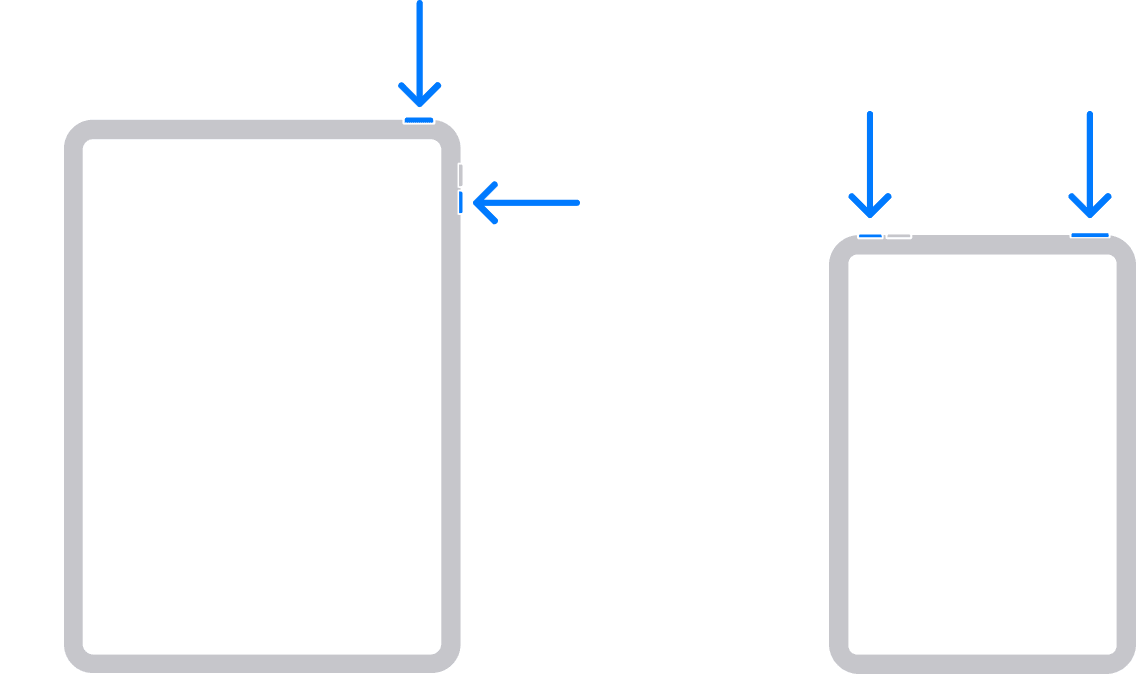
Si votre iPad est doté d’un bouton principal, appuyez sur le bouton supérieur jusqu’à ce que le curseur Éteindre apparaisse.
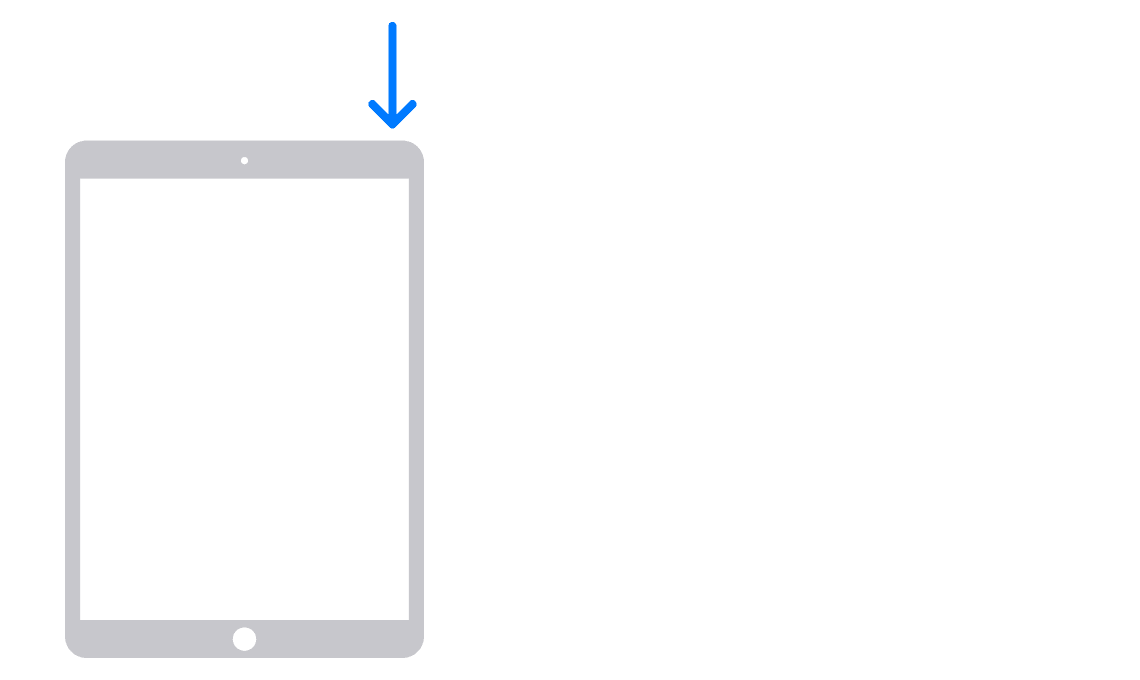
Faites glisser le curseur pour éteindre votre iPad, puis patientez une minute pour vous assurer qu’il est complètement éteint.
Étape 2 : Mettez votre iPad en mode de récupération
Connectez votre iPad à votre ordinateur à l’aide d’un câble USB. Si vous n’avez pas d’ordinateur et que vous ne pouvez pas en emprunter un, vous devez vous rendre dans un magasin Apple Store ou un centre de services agréé Apple pour obtenir de l’aide.
Gardez votre iPad connecté et appuyez sur les boutons suivants en fonction de votre modèle d’iPad :
Pour les modèles d’iPad sans bouton principal : appuyez brièvement sur le bouton de volume le plus proche du bouton du haut. Appuyez brièvement sur le bouton de volume le plus éloigné du bouton du haut. Maintenez le bouton supérieur enfoncé.
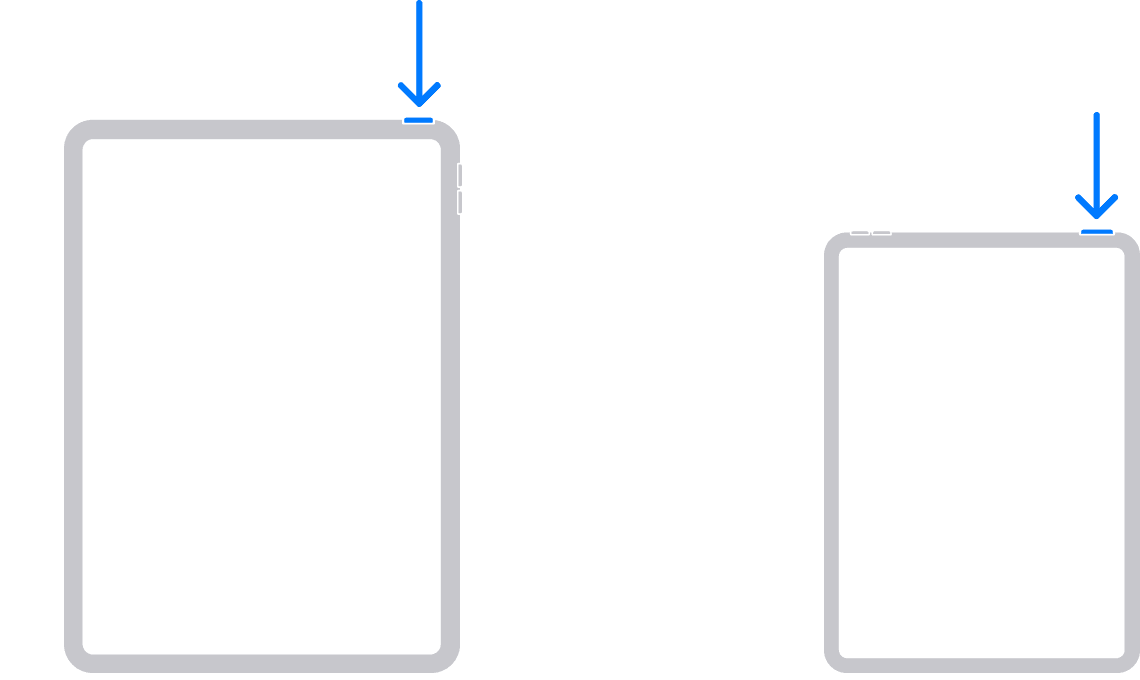
Sur les modèles d’iPad avec bouton principal : maintenez le bouton principal et le bouton supérieur (ou latéral) enfoncés.
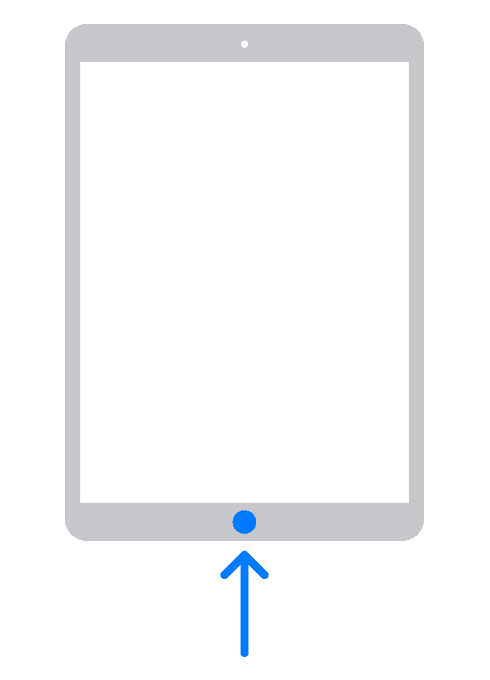
Maintenez le bouton enfoncé lorsque le logo Apple apparaît. Ne relâchez pas le bouton avant qu’une image représentant un ordinateur et un câble ne soit apparue, puis relâchez-le.
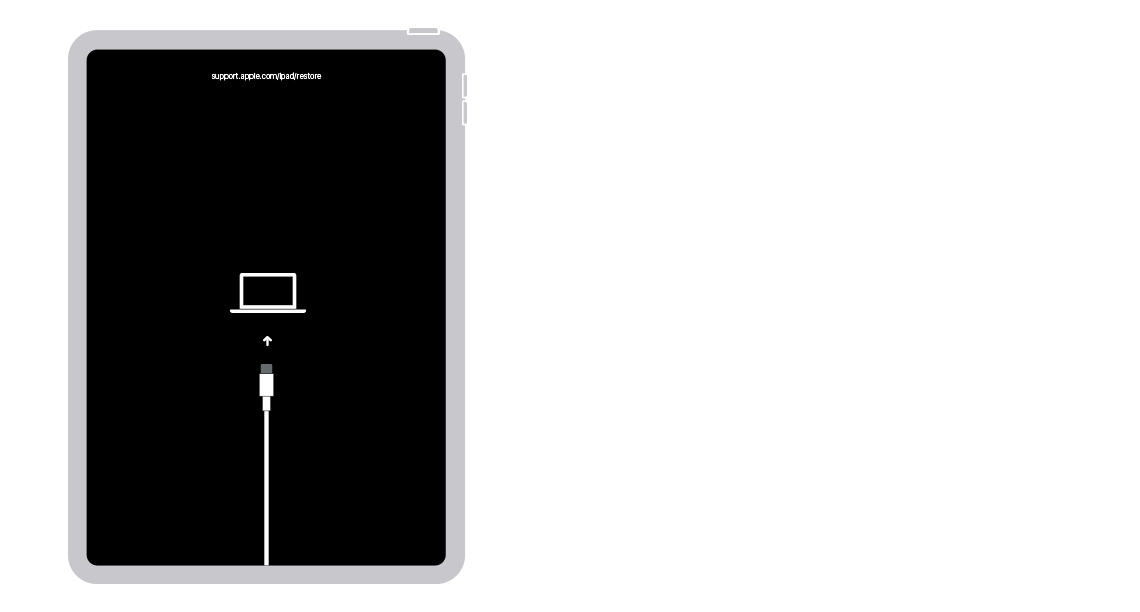
Si l’écran du code d’accès s’affiche, vous devez éteindre votre iPad et recommencer.
Si les boutons de votre iPad ne fonctionnent pas et que vous ne pouvez pas accéder à l’écran du mode de récupération, une réparation peut s’avérer nécessaire. Obtenir une assistance
Étape 3 : Restaurez votre iPad
Localisez votre iPad dans le Finder, iTunes ou l’app Appareils Apple sur l’ordinateur auquel il est connecté. (Découvrez comment localiser votre iPad connecté.)
Choisissez Restaurer sur l’écran vous invitant à procéder à une restauration ou à une mise à jour. Votre ordinateur télécharge le logiciel adapté à votre iPad et lance le processus de restauration. Si le téléchargement dure plus de 15 minutes et que votre appareil quitte l’écran du mode de récupération, laissez le téléchargement se terminer, puis éteignez votre iPad et recommencez.

Attendez que le processus se termine.
Étape 4 : Suivez les instructions à l’écran pour configurer votre iPad
Une fois le processus de restauration terminé, l’écran Bonjour apparaîtra sur votre iPad. Déconnectez votre téléphone de l’ordinateur, puis configurez et utilisez iPad.
Si vous ne pouvez pas réinitialiser votre iPad à l’aide d’un Mac ou d’un PC, vous pouvez utiliser iCloud.com pour effacer votre iPad, puis utiliser une sauvegarde pour le restaurer ou reconfigurer votre iPad à l’état neuf.
